Установка и настройка Citrix StoreFront 3.5 (часть 2)
Введение
Citrix StoreFront — преемник старого доброго Citrix Web Interface. В этой серии статей я обсуждаю установку и настройку StoreFront 3.5. В части 1 мы прошли этапы установки, мастер первоначальной настройки и начали с описания доступных конфигураций.
Конфигурация, часть 2
Мы закончили часть 1 на «Управлении методами аутентификации», поэтому продолжим «Управление приемником для веб-сайтов».
- Управление Receiver для веб-сайтов
В этом компоненте вы можете добавлять, удалять или настраивать Receiver for Web Sites. В одном магазине у вас может быть больше Receiver for Web Sites. Это может быть необходимо, если вам нужен другой внешний вид или требуются другие настройки. При добавлении приемника для веб-сайта запрашивается путь (который пользователи должны ввести для доступа к веб-сайту), внешний вид и методы аутентификации. Когда сайт Receiver for Web уже доступен, вы можете изменить конфигурацию. Доступно множество вариантов, как показано на рисунке 1.
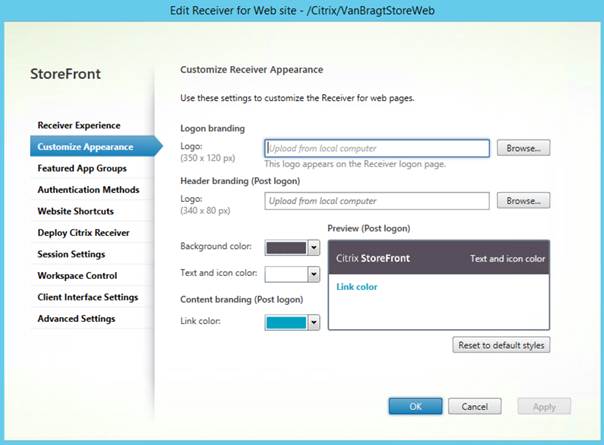
Рисунок 1. Настройка взаимодействия
Прежде всего, вы можете включить или отключить единый опыт на этом уровне. Это позволяет настроить два сайта Receiver for Web, где вы можете предложить как старый, так и новый внешний вид, например, в проекте миграции. В Customize Appearance вы можете изменить внешний вид/бренд. В графическом интерфейсе вы можете изменить логотип и заголовок, а также некоторые основные цвета. Есть еще много вариантов с помощью других методов. Подробнее об этой теме я расскажу в отдельной статье.
Другой вариант — это избранные группы приложений. С помощью этой опции вы можете сгруппировать Опубликованные приложения на сайтах Receiver for Web. Это может быть полезно, если у пользователей много опубликованных приложений, чтобы быстрее находить приложения. Приложения могут быть сгруппированы на основе ключевых слов, которые можно определить как одно из свойств. Рекомендуемые группы отображаются в блоках над обзором опубликованных приложений.
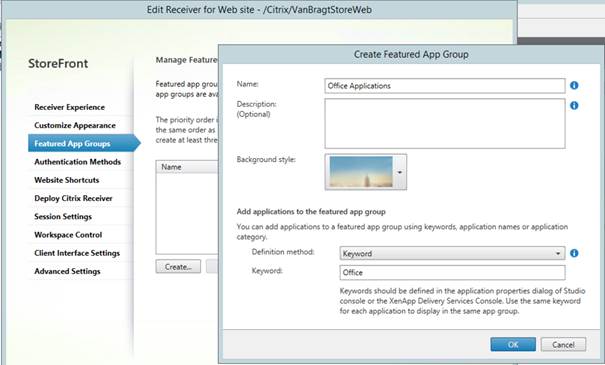
Рисунок 2: Рекомендуемые группы приложений
В методах аутентификации вы можете включить или отключить метод аутентификации на веб-сайтах Receiver, а в ярлыках веб-сайтов вы можете интегрировать функциональность StoreFront на свой бизнес-сайт. До сих пор я не использовал эту опцию, поэтому, к сожалению, я не могу поделиться опытом использования этой функции.
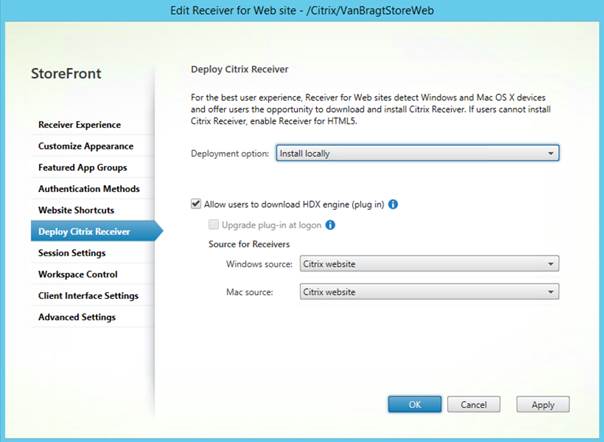
Рисунок 3. Развертывание Citrix Receiver
В Deploy Citrix Receiver вы можете выбрать параметры развертывания Citrix Receiver. По умолчанию выбран вариант «Установить локально», но его можно изменить на «Всегда использовать Receiver для HTML5» или «Использовать Receiver для HTML 5», если локальный Receiver недоступен. При выборе варианта, включающего локальный Receiver, вы также можете предложить загрузить локальный Citrix Receiver. Клиент может быть предложен через сайт Citrix, локально на сервере StoreFront или на удаленном сервере. При использовании StoreFront Server вы также можете загрузить клиент в нужное место. Кроме того, когда вы предлагаете клиент через сервер StoreFront, подключаемый модуль можно обновить при входе пользователей в систему.
Следующий параметр конфигурации называется «Настройки сеанса». Здесь вы можете определить несколько тайм-аутов сеанса для среды StoreFront. Наиболее важным является тайм-аут сеанса. С помощью этого параметра вы определяете, когда сайт Receiver for Web выходит из системы пользователя веб-сайта. Для этого нет правильной настройки, это зависит от потребностей клиента. Например, организация, запускающая рабочий стол, будет использовать более короткое время ожидания сеанса, чем организация, использующая опубликованные приложения.
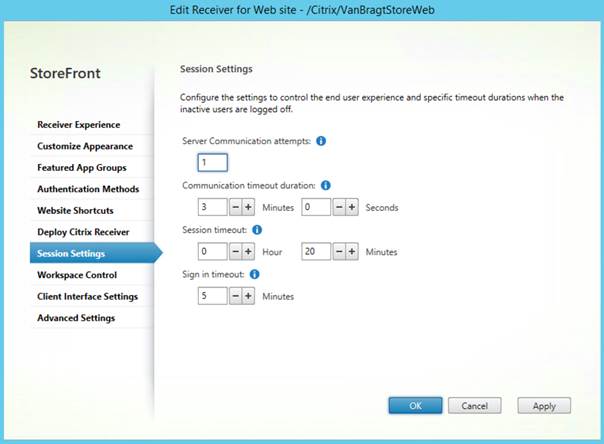
Рисунок 4: Настройки сеанса
Workspace Control — это функция, которую Citrix продвигает уже много лет. Еще на последнем Citrix Synergy роуминг сессий использовался в одной из демок. Этот роуминг сеанса основан на управлении рабочим пространством. На вкладке «Контроль рабочего пространства» вы можете включить или отключить режим роуминга и, если он включен, то, как должен реагировать контроль рабочего пространства, включая параметр, отображающий параметр в графическом интерфейсе Receiver for Web site.
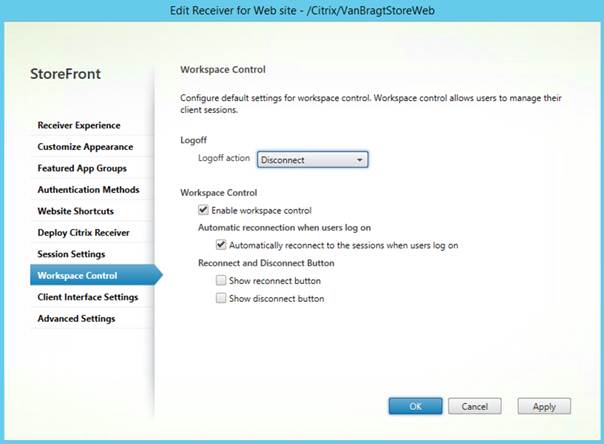
Рисунок 5: Управление рабочим пространством
Еще одна важная вкладка — «Настройки клиентского интерфейса». На этой вкладке вы можете настроить поведение Receiver for Web site. Вы можете включить или отключить автоматический запуск рабочего стола XenApp/XenDesktop при использовании рабочего стола. Вы также можете включить или отключить Desktop Viewer (черная панель инструментов, отображаемая поверх сеанса Citrix). Также на этой вкладке можно настроить время между несколькими нажатиями (чтобы пользователи не запускали опубликованное приложение или рабочий стол несколько раз). Также можно определить вид StoreFront: показывать или не показывать рабочий стол или вид приложения, или и то, и другое. Представление по умолчанию также можно настроить. Это вступает в игру, если у вас есть рабочий стол (ы) и опубликованные приложения, и вы хотите установить представление по умолчанию. Будьте осторожны с авто, так как это зависит от настроенного взаимодействия с Receiver.
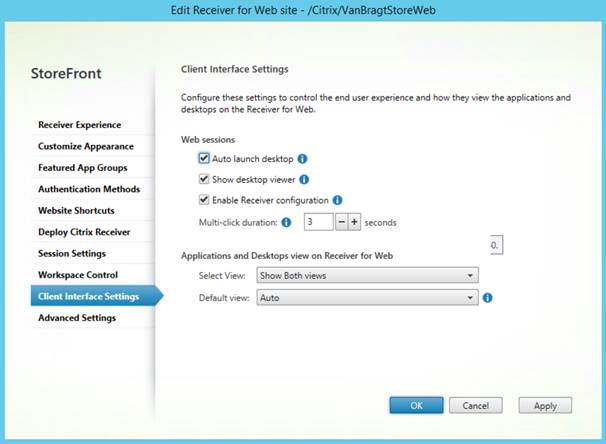
Рисунок 6: Настройки клиентского интерфейса
Последняя вкладка соответствует названию дополнительных настроек. Наиболее важным, вероятно, является включение или отключение просмотра папок, об этом очень просили. Остальные параметры я бы не стал менять по умолчанию.
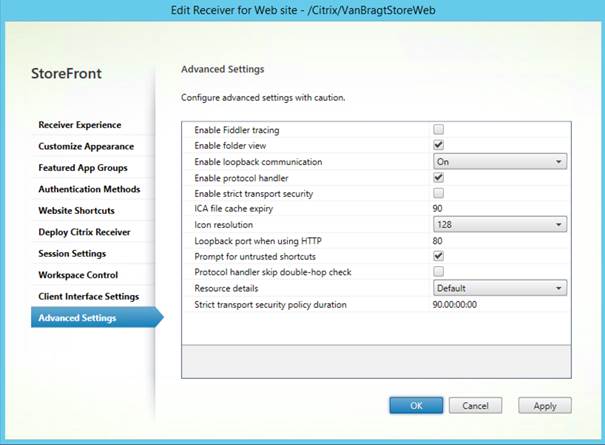
Рисунок 7: Редактировать приемник для веб-сайта
- Настройка параметров удаленного доступа
В этой части вы можете настроить соединение с NetScaler Gateway для удаленного доступа. Параметры такие же, как показано в начальном мастере.
- Настройка поддержки служб XenApp
Так же, как Настройка параметров удаленного доступа, эта часть также доступна в начальном мастере. Здесь вы можете изменить конфигурацию или изменить функциональность, ранее известную как PNAgent. Параметры точно такие же, как и во время первоначального мастера.
- Настройка параметров магазина
В разделе «Настройка параметров магазина» можно найти параметры, которые применяются на уровне магазина. Доступны несколько вариантов. Первый вариант — подписка пользователя. В этом параметре вы можете включить функцию подписки пользователя, которая позволяет пользователям добавлять в избранное свои рабочие столы или опубликованные приложения, отображаемые на главном экране StoreFront.
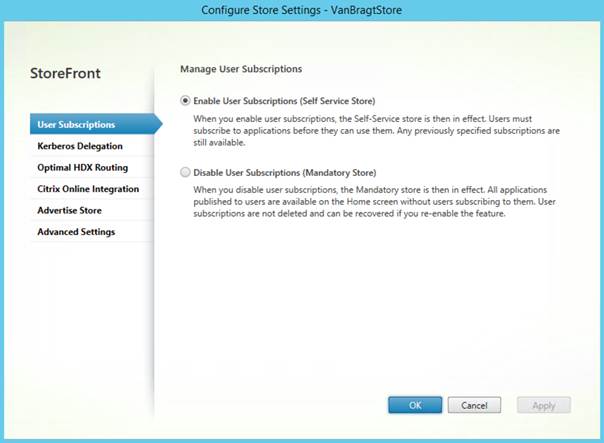
Рисунок 8: Настройки магазина: подписки пользователей
Второй вариант — делегирование Kerberos. Здесь вы можете включить или отключить делегирование Kerberos контроллерам доставки. Я никогда не использовал часть делегирования Kerberos, поэтому не могу поделиться опытом использования этой функции.
Новым в StoreFront 3.5 является оптимальная маршрутизация HDX. Оптимальная маршрутизация HDX работает в сочетании с функциональностью зон, представленной в XenDesktop 7.7. Благодаря оптимальной маршрутизации HDX пользователи могут быть перенаправлены на NetScaler Gateway, который расположен в том же центре обработки данных, что и сервер XenDesktop/XenApp или VDI, на который направляется пользователь. Для каждого NetScaler Gateway можно указать имена зон, для которых шлюз является основной точкой доступа.
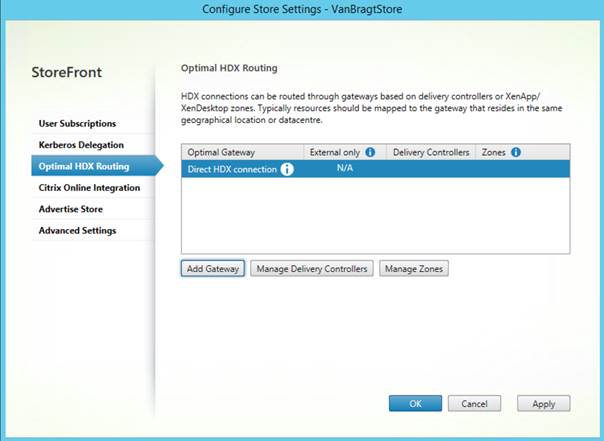
Рис. 9. Настройки магазина: оптимальная маршрутизация HDX
Далее идет онлайн-интеграция Citrix. Здесь вы можете включить отображение значков для конечных пользователей онлайн-продуктов Citrix GoToMeeting, GoToWebinar и GoToTraining. К счастью, эти значки по умолчанию отключены, в предыдущих версиях они были включены по умолчанию.
В Рекламном магазине вы можете настроить, чтобы магазин представлялся конечному пользователю при использовании обнаружения электронной почты, в то время как последний вариант «Дополнительные настройки» предлагает все виды настроек, которые не подходят для только что обсуждаемых компонентов. В расширенных настройках доступны некоторые интересные параметры, такие как «Разрешить сглаживание шрифтов», «Разрешить повторное подключение сеанса», «Включить буферизацию сокетов», «Фильтровать ресурсы» и «переопределить имя клиента ICA». Я советую изменять эти настройки только тогда, когда статьи поддержки указывают на изменение этих настроек для проблем, с которыми вы столкнулись в данный момент.
- Экспорт файла подготовки
На самом деле это не параметр конфигурации, а вариант создания файла, который можно использовать для настройки Receiver для связи с инфраструктурой Citrix.
- Управление шлюзами NetScaler / Управление маяками
Параметры «Управление NetScaler Gateways» и «Управление маяками» расположены выше на панели, поскольку они не ограничены одним магазином. В разделе «Управление NetScaler Gateways» вы можете добавлять, удалять или изменять параметры NetScaler Gateway вместе с параметрами Secure Ticket Authority. Параметры аналогичны тем, что показаны в мастере начальной настройки, а также доступны в разделе Настройка параметров удаленного доступа. Управление маяками — это отдельный компонент. В Beacons вы добавляете сайты, чтобы StoreFront мог определить, установлено ли подключение из внутренней сети или из Интернета. Это необходимо при использовании одного и того же URL-адреса для внутренних и внешних сеансов.
Мы рассмотрели все параметры конфигурации, доступные в StoreFront 3.5. В качестве последней темы я покажу вам, как создать отказоустойчивую инфраструктуру StoreFront с балансировкой нагрузки.
Отказоустойчивая конфигурация Citrix StoreFront
До сих пор мы работали с одним сервером StoreFront. Компания Citrix хорошо поработала над публикацией документа о масштабируемости Citrix StoreFront. В одной из статей упоминается, что сервер StoreFront с 2 виртуальными процессорами может обрабатывать 32 000 пользовательских подключений в час, а при добавлении дополнительных ЦП это число может возрасти до 75 000 пользовательских подключений в час. Для многих организаций эти цифры достаточно высоки, чтобы использовать один сервер для обработки нагрузки. Однако для отказоустойчивости вы хотите иметь хотя бы один дополнительный сервер. В StoreFront серверы можно легко объединить в так называемую группу серверов.
Давайте посмотрим, как настроить группу серверов. Первый шаг — установить сервер StoreFront и настроить его в соответствии с вашими потребностями (по крайней мере, с помощью мастера начальной настройки). Второй шаг — установить еще один сервер StoreFront, выполнив действия, описанные в части 1.
После завершения установки перейдите в консоль StoreFront на первом сервере и выберите группу серверов на левой панели. В группе серверов на правой панели есть опция «Добавить сервер». При использовании «Добавить сервер» появится всплывающее окно с информацией для добавления сервера к этому серверу (группе).
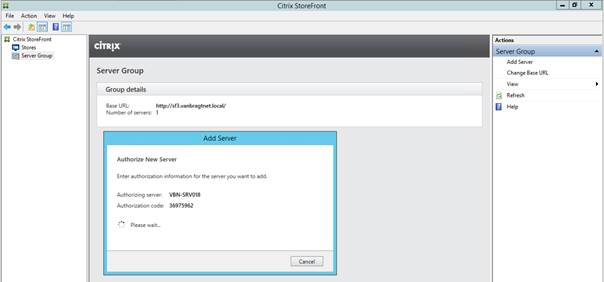
Рисунок 10: Добавление сервера в группу серверов
На сервере, который вы хотите добавить, выберите «Присоединиться к существующей группе серверов» в консоли StoreFront. После этого вам необходимо заполнить предоставленную информацию с первого сервера.
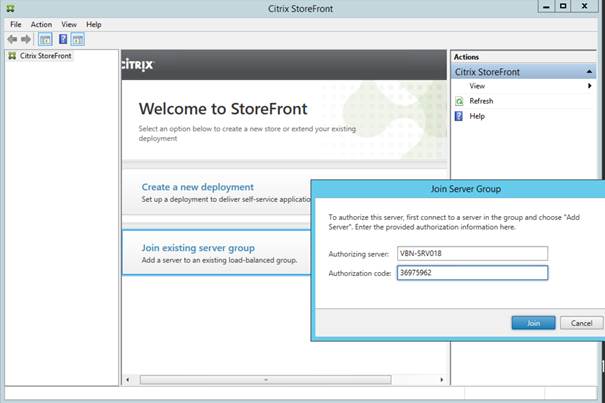
Рисунок 11: Присоединение к существующей группе серверов
Затем серверы будут подключены, и конфигурация будет реплицирована на новый сервер. Когда процесс завершится на обеих машинах, появится сообщение о процессе присоединения. Не забывайте, что серверы не реплицируются автоматически. Когда вы вносите изменения в конфигурацию, вы всегда выполняете задачу на первом сервере, когда изменения вносятся, вы переходите к части группы серверов и выбираете Реплицировать изменения на правой панели.
Теперь конфигурация StoreFront реплицирована и доступна на обоих серверах StoreFront. Однако StoreFront не предоставляет возможности автоматической балансировки нагрузки между двумя серверами вне продукта. Для этого нам нужно добавить (аппаратный) балансировщик нагрузки. Например, вы можете использовать устройство NetScaler. В более ранней статье я уже объяснял эти шаги.
Резюме
В этой серии статей я описал шаги по установке и настройке сервера Citrix StoreFront 3.5. В части 1 мы выполнили установку, мастер начальной настройки и начали с параметров конфигурации. Во второй и последней части мы продолжили работу с параметрами конфигурации и настроили группу серверов StoreFront для балансировки нагрузки и отказоустойчивости.